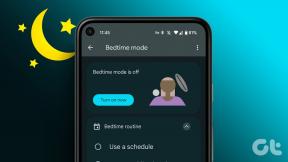La liste complète des raccourcis clavier Microsoft Paint
Divers / / November 29, 2021

Ces raccourcis ont été essayés et testés sur Windows 7. Idéalement, ils devraient également fonctionner sur d'autres versions. Cependant, il peut y avoir quelques différences dans les actions ou les combinaisons de touches. Nous sommes sûrs que vous seriez assez intelligent pour comprendre cela. 🙂
La magie de Ctrl
Bien que la plupart de ces combinaisons soient communes à de nombreuses applications, certaines peuvent être nouvelles et uniques.
| Ctrl + A | Sélectionnez la toile entière |
| Ctrl + C | Copier la zone sélectionnée |
| Ctrl + X | Couper la zone sélectionnée |
| Ctrl + V | Coller les données du presse-papiers |
| Ctrl + Z | Annuler la dernière action |
| Ctrl + Y | Refaire l'action |
| Ctrl + E | Affiche les propriétés de l'image |
| Ctrl + G | Bascule les lignes de la grille |
| Ctrl + P | Imprimer l'image |
| Ctrl + R | Afficher ou masquer la règle |
| Ctrl + W | Ouvrir la boîte de dialogue Redimensionner et incliner |
| Ctrl + N | Créer une nouvelle image |
| Ctrl + O | Ouvrir une image |
| Ctrl + S | Enregistrer les modifications apportées à une image |
| Ctrl + Page précédente | Agrandir |
| Ctrl + Page bas | Dézoomer |
| Ctrl + B | Texte sélectionné en gras |
| Ctrl + I | Mettre le texte sélectionné en italique |
| Ctrl + U | Souligner le texte sélectionné |
| Ctrl + pavé numérique + | Échelle et outil ou forme |
| Ctrl + pavé numérique – | Réduire l'outil ou la forme |
Voici quelques images montrant les lignes de grille, la règle, la boîte de dialogue de redimensionnement et d'inclinaison et la boîte de dialogue des propriétés de l'image.

Le combo alternatif
Si vous appuyez simplement sur le Alt key, vous verrez quelques conseils clés (comme indiqué dans l'image) à l'aide desquels vous pouvez naviguer dans l'interface et ses outils. Je trouve cela très utile lorsque ma souris fonctionne mal pour une raison quelconque.

| Alt-F | Ouvre le menu Fichier |
| Alt-H | Affiche l'aide des touches/ Basculer vers l'onglet Accueil |
| Alt-V | Basculer vers l'onglet Affichage |
| Alt-F4 | Ferme la fenêtre |
| Alt-Echap | Minimise l'interface MS Paint |
| Alt-Barre d'espace | Équivaut à un clic droit sur la barre de titre |
Que contiennent les touches de fonction ?
Windows en général a des fonctions spécifiques associées à chaque clé de fonction (F1 à F12 clés). Voyons ce que MS Paint prend en charge.
| F1 | Ouvrir l'aide de Paint |
| F11 | Afficher une image en mode plein écran |
| F12 | Enregistrer l'image en tant que nouveau fichier |
| F10 | Affiche des conseils clés comme la touche Alt |
Touches directionnelles
| Flèche droite | Déplacer la sélection ou la forme active vers la droite d'un pixel |
| Flèche gauche | Déplacer la sélection ou la forme active vers la gauche d'un pixel |
| Flèche vers le bas | Déplacer la sélection ou la forme active d'un pixel vers le bas |
| Flèche vers le haut | Déplacer la sélection ou la forme active d'un pixel vers le haut |

Divers
| Esc | Annuler une sélection |
| Effacer | Supprimer une sélection |
| Capture d'écran | Eh bien, nous savons tous ce que cela fait |
Conclusion
Nous avons essayé et couvert tous les raccourcis dont nous avons connaissance. Jusqu'à présent, la liste semble être complète. Pourtant, si vous savez quelque chose que nous avons manqué, partagez-le avec nous dans la section commentaires. Nous aimerions voir le nombre augmenter.